
Si tiene un puñado de accesorios inteligentes que desea controlar todos a la vez, puede realizar cambios instantáneamente en un puñado de cosas en su casa usando "Rutinas" en la aplicación SmartThings con solo presionar un botón.
RELACIONADO: Cómo configurar el kit de monitoreo del hogar SmartThings
SmartThings es una línea de productos smarthome fabricada por Samsung que le permite conectar no solo dispositivos de la marca SmartThings y de terceros a su configuración, lo que le permite controlarlos todos desde la aplicación SmartThings. Sin embargo, la verdadera magia ocurre cuando usa la función "Rutinas" en la aplicación, lo que le permite controlar un puñado de dispositivos inteligentes a la vez.
Las rutinas son similares a las escenas en otras aplicaciones, como HomeKit y Philips Hue: toca un solo botón y los dispositivos que especifique cambiarán su configuración. Entonces puedo crear una rutina para cuando me vaya a dormir y apague todas las luces, cierre todas las puertas, baje el termostato y active mis sensores de seguridad. Obviamente, cuantos más productos smarthome haya configurado, mejores serán sus rutinas y más opciones tendrá en cuanto a crear rutinas.
Lo primero que debe hacer es abrir la aplicación SmartThings en su teléfono y tocar la pestaña "Rutinas" en la parte inferior de la pantalla.

Verá algunas rutinas predeterminadas ya enumeradas, aunque no están configuradas ni nada. Con el fin de mostrarle cómo configurar una rutina desde cero, crearemos una rutina completamente nueva que no figura en la lista.
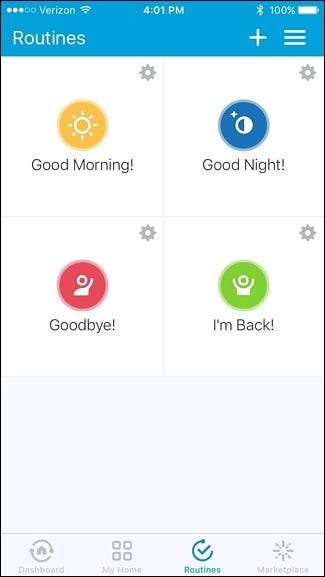
Para hacer esto, toque el icono "+" en la esquina superior derecha de la pantalla.

En la siguiente pantalla, toque dentro del cuadro blanco donde dice "¿Qué desea hacer?". Escriba un nombre para la rutina y luego toque "Siguiente" en la esquina superior derecha.
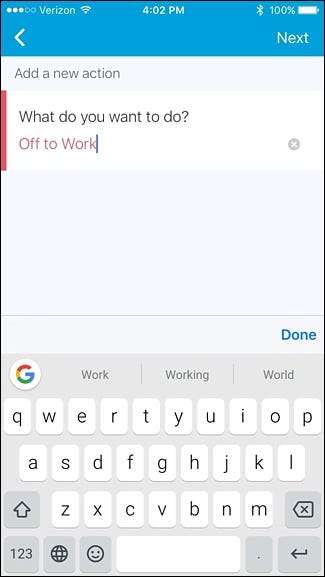
Ahora, puede comenzar a configurar su rutina y decirle a cada uno de sus accesorios inteligentes lo que deben hacer cada vez que se activa esta rutina. Dado que esta rutina es para cuando salga al trabajo, continúe y toque "Apague estas luces o interruptores".
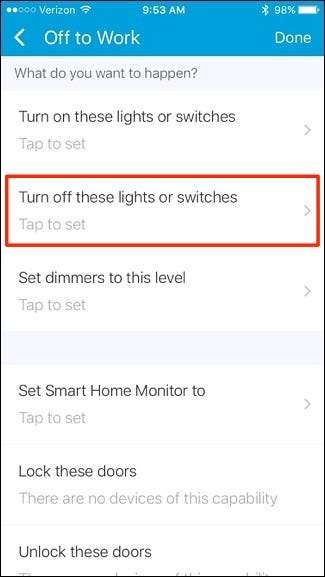
Si tiene luces e interruptores inteligentes conectados a SmartThings, puede elegir qué luces desea apagar. Como no estaremos en casa, podemos seguir adelante y marcarlos todos a la derecha. Toca "Listo" en la esquina superior derecha.
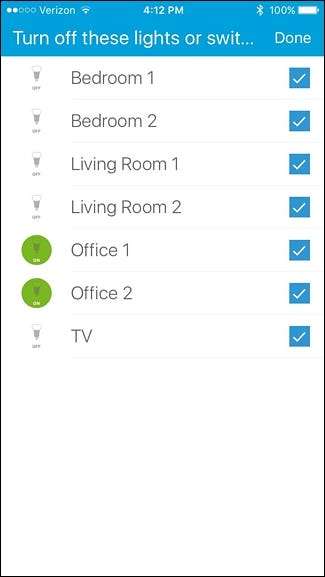
A continuación, toque "Establecer Smart Home Monitor en".
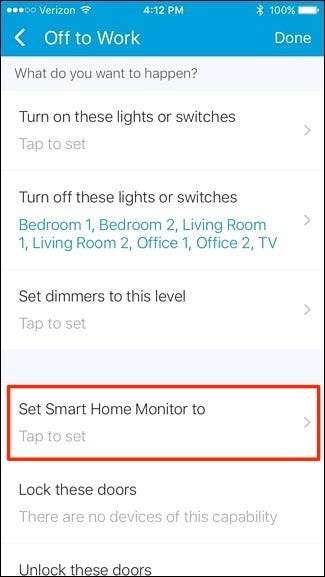
Seleccione "Armar (Ausente)" y luego toque "Listo" en la esquina superior derecha de la pantalla (siempre que tenga varios sensores alrededor de su casa para armar en primer lugar).
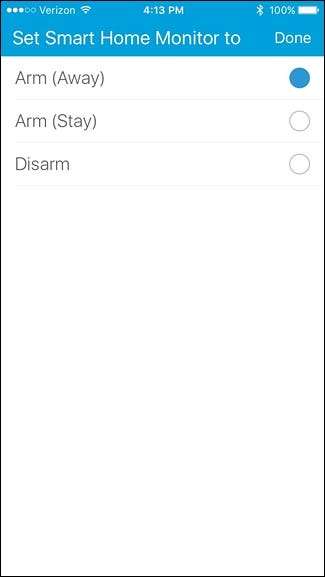
A continuación, si tiene una cerradura inteligente en la puerta de entrada o en cualquier otra puerta, puede seleccionar "Bloquear estas puertas" y elegir qué puertas desea bloquear cuando se activa la rutina.
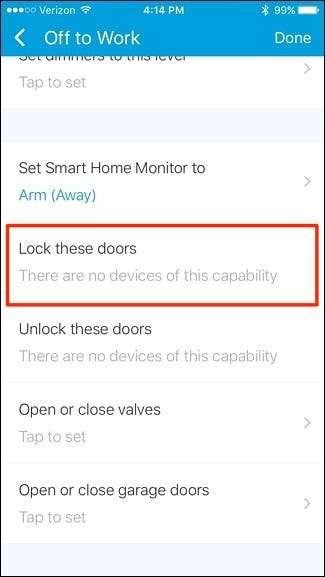
Más abajo, si tiene válvulas (para sistemas de rociadores), puertas de garaje y termostatos conectados a su configuración de SmartThings, también puede agregarlos a su rutina.
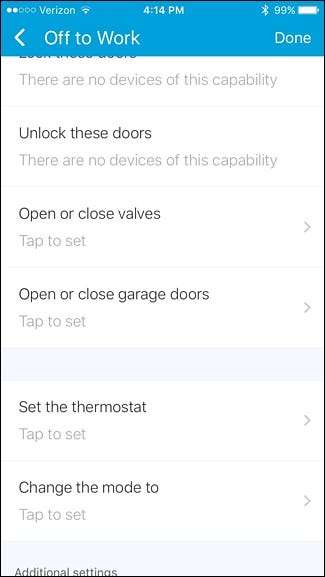
Con un termostato inteligente, puede establecer una temperatura para establecerla cuando active la rutina.
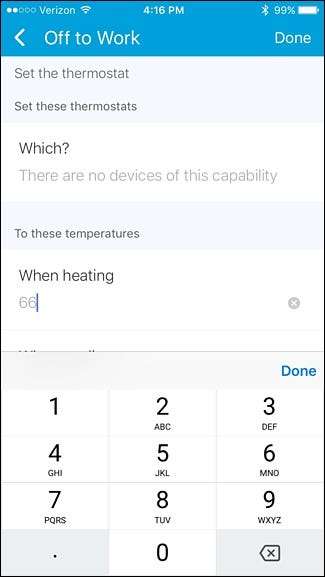
En la parte inferior, puede configurar la ejecución automática de la rutina tocando "Realizar automáticamente [routine name]".
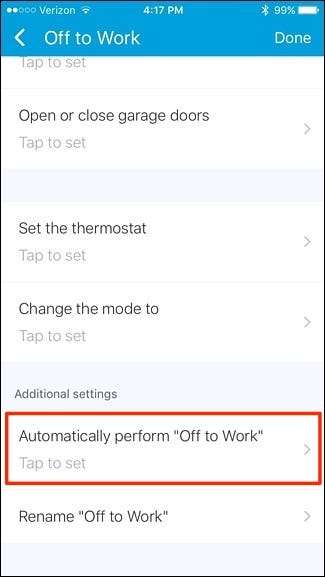
Puede configurar esto en función de si alguien sale de la casa (o cuando todos salen de la casa) o configurarlo a una hora específica todos los días, especialmente si sale al trabajo a la misma hora. Recuerde, no es necesario que se ejecute automáticamente, por lo que puede omitir esto si lo desea.
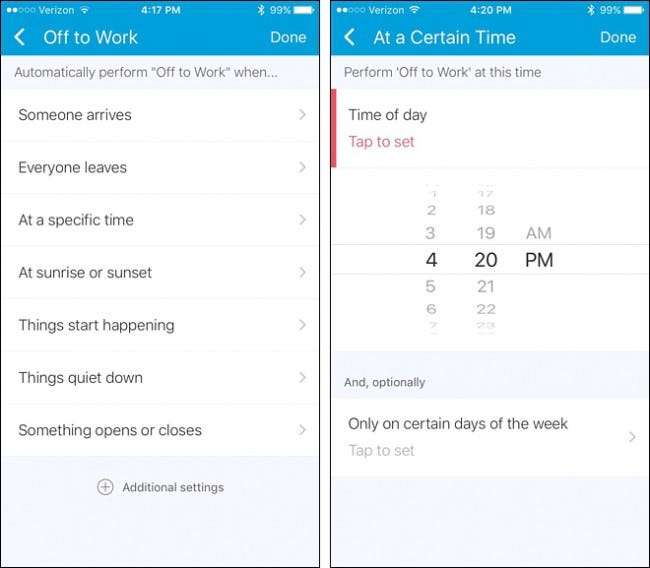
Cuando tenga todo configurado de la manera que desee, toque "Listo" en la esquina superior derecha de la pantalla.
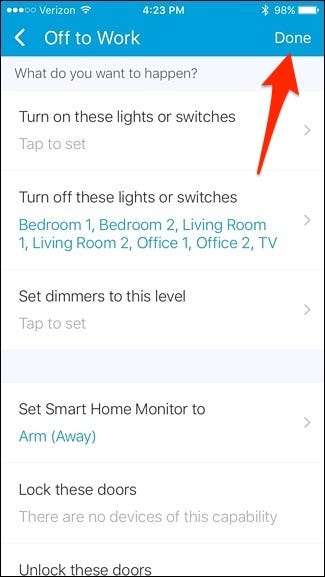
Su nueva rutina aparecerá en la lista y simplemente puede tocarla para activarla en cualquier momento.
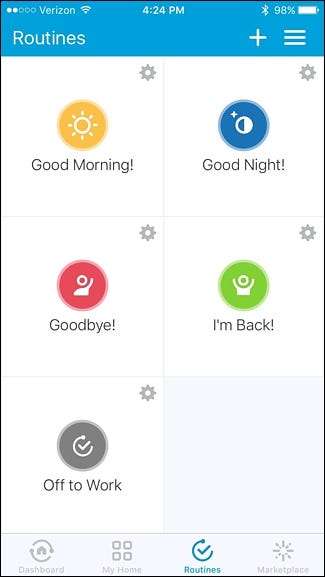
Para eliminar una rutina, toque el pequeño icono de engranaje en la esquina superior derecha del botón de la rutina.
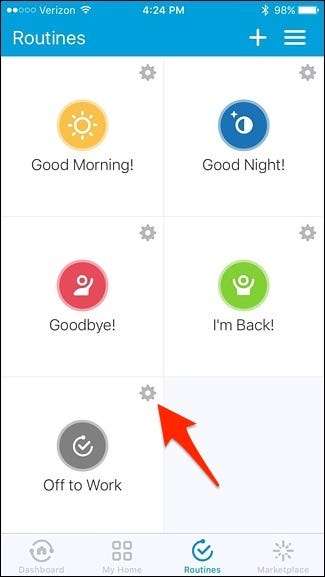
Desplácese hacia abajo y toque "Eliminar".
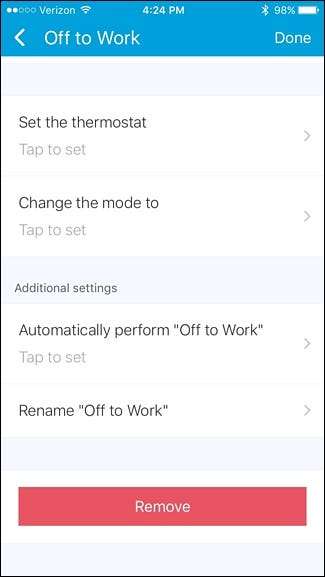
La mayor queja con los productos smarthome es que todo tiende a tener su propia aplicación para controlar las cosas, pero cuando agrega todo o la mayoría de su equipo inteligente a SmartThings, puede controlarlo todo desde una sola aplicación e incluso automatizar todo con una sola. grifo.







